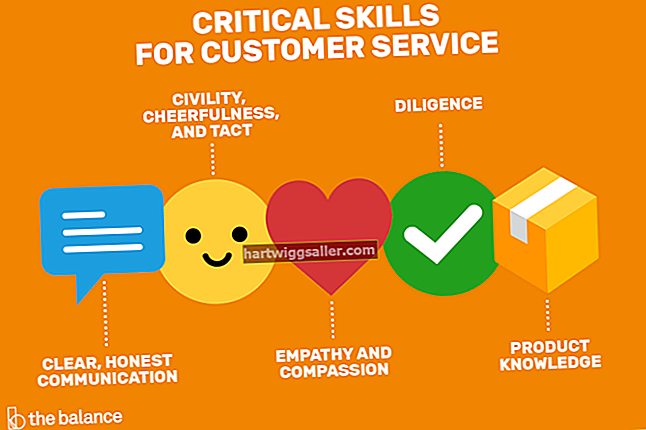اسکائپ مائیکروسافٹ کا ایک عام میسجنگ اور ویڈیو کانفرنسنگ ٹول ہے جسے بہت سارے کاروبار استعمال کرتے ہیں۔ اسکائپ خاص طور پر مفید ہے ، کیونکہ اسکائپ کے دو صارفین کے درمیان ، یہاں تک کہ طویل فاصلے پر بھی فون مفت ہے ، اور یہ زیادہ تر ہم عصر کمپیوٹر اور سمارٹ فون آپریٹنگ سسٹم پر کام کرتا ہے۔ اگر آپ اسکائپ پر لوگوں کو نہیں سن سکتے یا وہ آپ کو سن نہیں سکتے ہیں تو ، آپ اپنے آلے پر آڈیو سیٹنگ کو ایڈجسٹ کرنے یا اپنے انٹرنیٹ کنیکشن سے مسائل کو حل کرنے کے لئے کام کرنے کے لئے ، دوسرا آلہ استعمال کرنے کی کوشش کر سکتے ہیں۔
اسکائپ کی بنیادی باتیں سمجھنا
اسکائپ ویڈیو کانفرنسنگ ، وائس کالز اور ٹیکسٹ پیغام رسانی کا ایک ذریعہ ہے۔ اس کی زندگی کے دوران اس کے کچھ مختلف مالکان تھے ، لیکن فی الحال یہ مائیکروسافٹ پروڈکٹ ہے اور اس کی مارکیٹنگ کاروباروں اور انفرادی صارفین کو بھی کی جاتی ہے۔
آپ عصری آپریٹنگ سسٹم ، جیسے ونڈوز اور میک سسٹم ، اینڈرائڈ اور آئی او ایس چلانے والے سمارٹ فونز ، اور ایمیزون کے الیکسا جیسے سمارٹ اسپیکر کے ل Skype اسکائپ کے ورژن حاصل کرسکتے ہیں۔ اسکائپ مفت ہے ، اگر آپ ایک اسکائپ اکاؤنٹ سے دوسرے اسکائٹ پر کال کررہے ہیں ، حالانکہ آپ کو اسکائپ استعمال کرنے کے لئے پہلے اکاؤنٹ بنانا ہوگا۔
عام طور پر ، آپ کو اسکائپ کے توسط سے روایتی فون کال کرنے کے لئے ادائیگی کرنے کی ضرورت ہوتی ہے یا آپ کو کال موصول کرنے کے لئے فون نمبر مرتب کرنے کی ضرورت ہوتی ہے ، لیکن آڈیو اور ویڈیو کالز بنیادی فری پلان کا ایک حصہ ہیں۔ یہ اکثر مہنگا بین الاقوامی لمبی دوری والی فون سروس کے بدلے مفت بین الاقوامی کاروباری کالوں کے لئے استعمال ہوتا ہے۔ اگر آپ روایتی فون نمبر پر کال کر رہے ہیں تو ، آپ کو اس ملک کی بنیاد پر ادائیگی کرنی ہوگی ، کچھ ممالک دوسرے ممالک سے زیادہ مہنگے ہیں ، یا آپ ماہانہ رکنیت کے ل pay ادائیگی کرسکتے ہیں جس میں آپ کال کرتے ہیں۔
اسکائپ آپ کے انٹرنیٹ کنیکشن پر انحصار کرتا ہے ، لہذا اگر آپ کو یہ معلوم ہوتا ہے کہ آپ کا آڈیو اندرون داخل ہوتا ہے یا لگتا ہے کہ یہ پیچھے رہ جاتا ہے تو ، یہ خراب انٹرنیٹ کنیکشن کا نتیجہ ہوسکتا ہے۔ اپنے وائی فائی روٹر کے قریب یا موبائل فون کا استقبال کرنے والی کسی ایسی جگہ کے قریب جائیں یا مدد کے ل your اپنے انٹرنیٹ فراہم کنندہ سے رابطہ کریں۔
اسکائپ آڈیو کام نہیں کررہا ہے
اگر آپ کا اسکائپ آڈیو کام نہیں کررہا ہے - جیسے کہ اگر آپ اسکائپ پر ہیں اور آپ دوسرے شخص کو نہیں سن سکتے یا وہ آپ کو سن نہیں سکتے ہیں تو - یہ آپ کے آلے کی آڈیو ترتیبات ، دوسرے شخص کے آلے میں مسئلہ بن سکتا ہے ، یا اسکائپ کا مسئلہ۔
اگر یہ کال کے دوران ہوتا ہے تو ، امکان ہے کہ آپ کو اور دوسرے سرے والے کو بھی صورت حال کا ازالہ کرنے کی ضرورت ہوگی۔ یاد رکھیں کہ اگر آڈیو کام نہیں کررہا ہے تو ، آپ اس مسئلے کو حل کرنے کے اپنے منصوبوں کے بارے میں دوسرے شخص سے بات چیت کرنے کے لئے اسکائپ انسٹنٹ میسجنگ کا استعمال کرسکتے ہیں۔ اگر یہ بغیر کسی کام کی آواز کے ویڈیو کال ہے تو ، آپ دوسرے شخص سے غیر منطقی طور پر اشارہ بھی کرسکتے ہیں کہ مسئلہ کیا ہے۔ آپ ای میل جیسے متبادل کے ذریعہ بھی اس مسئلے پر تبادلہ خیال کرسکتے ہیں۔
اسکائپ میں خرابیوں کا سراغ لگانا آڈیو
اگر آپ اسکائپ استعمال کررہے ہیں اور آپ یہ دیکھنا چاہتے ہیں کہ آیا آپ کا مائیکروفون اور اسپیکر کام کررہے ہیں تو ، اس میں بلٹ میں ایکو کال کی خصوصیت استعمال کریں۔ ایسا کرنے کے ل you ، آپ کو ایک موجودہ کال سے باہر نکلنا ہوگا۔
اسکائپ "ایکو / ساؤنڈ ٹیسٹ سروس" سے رابطہ کے ل your اپنے روابط کے مینو میں تلاش کریں اور اس پر کال کریں۔ آپ کو ہدایت کی جائے کہ وہ ایک ٹیسٹ پیغام چھوڑ دیں ، پھر سنیں کہ آپ اسے دوبارہ بجاتے ہیں۔ اگر یہ عام طور پر کام کرتا ہے تو ، آپ کی آڈیو کی ترتیبات کام کرتی دکھائی دیتی ہیں ، اور یہ مسئلہ آپ کی کال کے دوسرے سرے پر ہوسکتا ہے۔ کال پر موجود دوسرے شخص سے بھی ٹیسٹ چلانے کو کہیں۔
اگر آپ ہدایات نہیں سن سکتے ہیں تو ، ممکن ہے کہ آپ کی آواز کی ترتیبات یا اسپیکر میں کوئی مسئلہ ہو۔ اگر آپ ہدایات سن سکتے ہیں لیکن وہ پیغام نہیں جو آپ ریکارڈ کرتے ہیں تو ، یہ آپ کے مائیکروفون میں مسئلہ ہوسکتا ہے۔
اسپیکر کے امور کو ہینڈل کرنا
اگر آپ اسکائپ پر ہیں اور کال کے دوران کوئی آواز آپ تک نہیں پہنچتی ہے تو ، یہ اسپیکر کا مسئلہ ہوسکتا ہے۔ دوسرے پروگرام سے آڈیو چلانے کی کوشش کریں تاکہ آپ کو ایک ہی مسئلہ ہو۔ آپ اپنے ویب براؤزر کو آڈیو والے ویڈیوز کے ساتھ یوٹیوب جیسی سائٹ پر تشریف لے جانے کی کوشش کر سکتے ہیں یا موسیقی چلانے کے لئے آئی ٹیونز جیسے پروگرام کو استعمال کرسکتے ہیں۔
اگر آپ کچھ سننے سے قاصر ہیں تو ، اس بات کو یقینی بنائیں کہ آپ کے پاس موجود کوئی بیرونی اسپیکر یا ہیڈ فون مناسب طریقے سے پلگ ان ہیں۔ آپ ان کو منقطع کرنے اور اپنے آلہ کے اندرونی اسپیکر یا کسی اور آڈیو ڈیوائس کا استعمال کرکے بھی یہ دیکھ سکتے ہیں کہ آیا اس آلے میں کوئی پریشانی ہے یا نہیں۔ . اگر آپ کے اسپیکر یا ہیڈ فون پر حجم کنٹرول ہیں تو ، انہیں تبدیل کرنے کی کوشش کریں۔
یہ یقینی بنانے کے لئے اپنے آلہ پر حجم کو ایڈجسٹ کرنے کی بھی کوشش کریں کہ اس کو بند کردیا گیا ہے اور گونگا نہیں ہے۔ کسی سمارٹ فون پر ، یہ عام طور پر آپ کے فون کے پہلو کے بٹنوں کے ذریعہ کیا جاتا ہے۔ ایک کمپیوٹر پر ، آپ کے کی بورڈ پر آڈیو بٹن ہوسکتے ہیں یا آپ کو اپنے آپریٹنگ سسٹم کی ترتیبات کے مینو کو استعمال کرنے کی ضرورت پڑسکتی ہے۔
ونڈوز پر ، پر جائیں "ترتیبات" میں مینو مینو شروع کریں اور کلک کریں "ترتیبات" اور پھر "آواز۔"حجم سلائیڈر اوپر کھینچیں۔ کسی میک پر ، اپنی اسکرین کے اوپری حصے میں مینو بار پر والیوم کنٹرول پر کلک کریں اور حجم کو ایڈجسٹ کرنے کے لئے سلائیڈر کا استعمال کریں۔ متبادل کے طور پر ، آواز کی سطح کو ایڈجسٹ کرنے کے لئے اپنے کی بورڈ پر آڈیو بٹن استعمال کریں۔
مائیکروفون کے امور کو ہینڈل کرنا
اگر اسکائپ کال پر موجود دوسرا شخص آپ کی آواز نہیں سن سکتا ہے تو ، یہ مائکروفون کا مسئلہ ہوسکتا ہے۔ اسکائپ ٹیسٹ کال کی خصوصیت کو استعمال کرنے کے ل see یہ دیکھنے کے ل. کہ آیا ایسا ہے؟ اگر آپ کے پاس بیرونی مائکروفون ہے تو ، اپنے آلے میں شامل ایک یا کسی اور بیرونی کو استعمال کرنے کی کوشش کریں۔
اگر آپ پھر بھی آڈیو ریکارڈ نہیں کرسکتے ہیں تو ، آپ کا مائکروفون خاموش ہوسکتا ہے۔ ونڈوز پر ، ٹاسک بار میں اسپیکر پر دائیں کلک کریں اور کلک کریں"ریکارڈنگ آلات۔"مینو میں اپنے مائکروفون پر دائیں کلک کریں اور کلک کریں"پراپرٹیز،" پھر "سطحیں۔" حجم کی سطح کو ایڈجسٹ کریں اور کلک کریں"ٹھیک ہے" اپنی ترتیبات کو بچانے کے ل.
میک پر ، کلک کریں اس کے بعد اسکرین کے اوپری حصے میں ایپل کا آئیکن کلک کریں "سسٹم کی ترجیحات۔" کلک کریں"آواز"اور منتخب کریں"ان پٹ۔" سلائیڈر کا استعمال کرتے ہوئے ان پٹ کی مقدار کو ایڈجسٹ کریں۔
کسی iOS یا Android فون پر ، اپنی آؤٹ پٹ والیوم تبدیل کرنے سے آپ کے ان پٹ کی مقدار بھی بڑھ جائے گی۔ اپنے مائیکروفون کی ترتیبات کو تبدیل کرنے کے ل your اپنے فون کے پہلو والے بٹنوں کا استعمال کریں۔